リンクと埋め込みの違い(Illustrator)
クレラボ study
クレラボ Study

windowsの人は、⌘をctrlに置き換え試してください
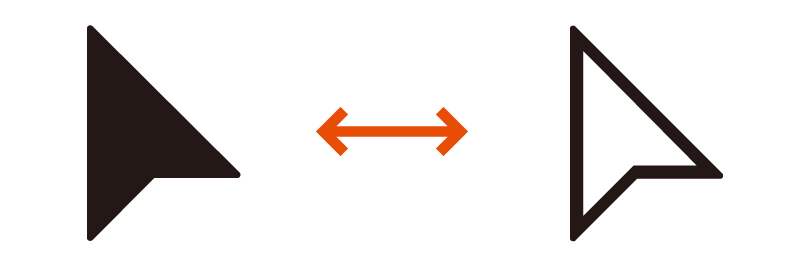
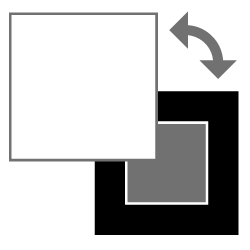
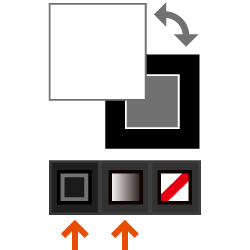
ソリッドカラー、グラデーション切り替える:,or.

[タブ]パネルを表示:⌘+shift+T
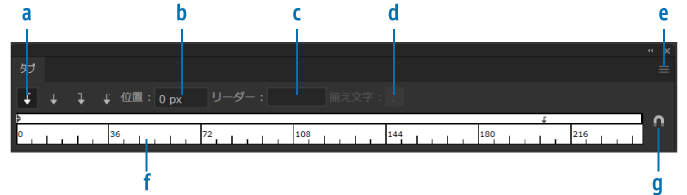
A. タブ揃えボタン
B. タブの位置
C. リーダーボックス
D. 揃え文字
E. パネルメニュー
F. タブ定規
G. 磁石アイコン(テキスト上にパネルを配置)


